Увезите своје фаворите претраживача у Мицрософт Едге
Нови Мицрософт Едге претраживач доноси побољшања и нове функције за подразумевани Едге претраживач који долази са Виндовс 10. Ако сте користили Цхроме, Фирефок или Опера, копирајте свој обележивача на нови Едге користећи уграђену функцију увоза претраживача.
Информације у овом чланку се односе на нови прегледач Мицрософт Едге објављен у јануару 2020.
Како увести фаворите у Едге
Копирање обележивача из других прегледача у Мицрософт Едге не уклања обележиваче из изворног прегледача, нити омета ваше постојеће фаворите у Едге-у. Да бисте увезли фаворите у Едге:
-
Отворите Едге на рачунару и изаберите Подешавања и још много тога ( ... ) у горњем десном углу претраживача.

-
Изаберите Фаворитес у падајућем менију.
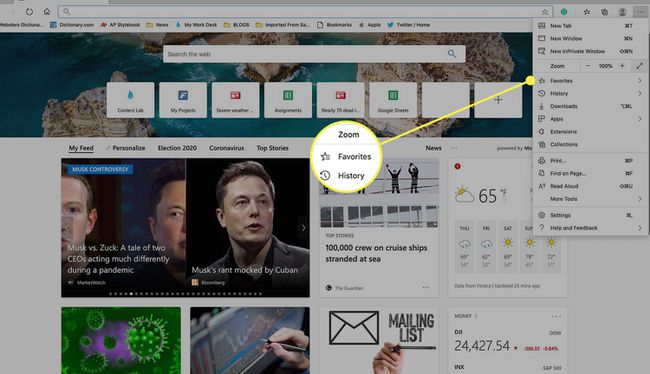
-
Изабери Увоз у менију који се отвори.
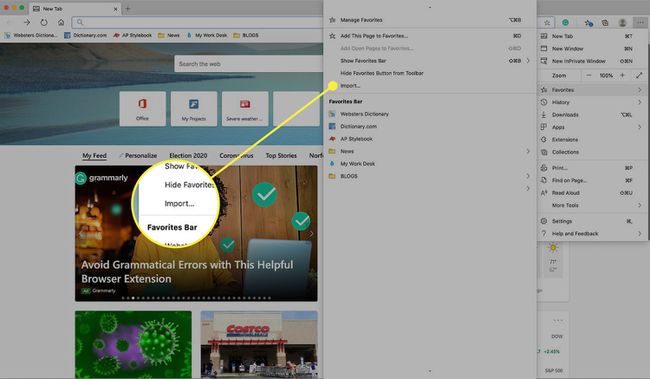
-
Изаберите компатибилни претраживач са листе. Изаберите Фаворити или обележивачи и друге категорије информација које желите да пренесете у Едге, а затим изаберите Увоз.
Ако веб прегледач није наведен, или Едге не подржава увоз обележивача из тог прегледача, или нема обележивача за увоз.
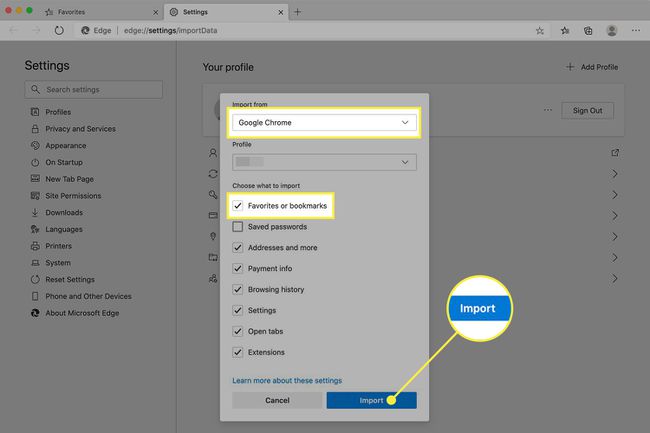
Како управљати увезеним обележивачима у Едге-у
Следећи пут када отворите Фаворитес мени, видећете све своје увезене обележиваче. Да бисте преместили увезене фаворите на траку Едге Фаворитес, превуците фасцикле или везе на Фаворитес Бар фолдер.
Ако имате Апликација Мицрософт Едге, ваши нови обележивачи аутоматски постају доступни на вашем мобилном уређају.

